NetBeansとは?
ここでは、とりあえず一般的に手に入りやすい環境として「J2SE DK 5.0 + NetBeans 5.0」という組み合わせで説明をしていこうと思います。「えっ、Javaの開発っていったら、Eclipseが一番なんじゃないの?」と思うかもしれませんね。これには理由があります。
Eclipseは、これ単体ではサーバサイドの開発に対応していないのです。必要に応じて各種プラグインなどをインストールする必要があります。最近は「WTP(Web Tools Platform)」というサーバサイド開発用のパッケージも登場しましたが、これはすべて英語のみですし、かなり本格的なものでビギナーには少々難しすぎる気がします。
NetBeansの最大の利点は「他に何もいらない!」という点です。もちろん、JDKはインストールされてないとダメですが、後はNetBeansだけ。Javaサーバも不要です。なぜなら、NetBeansの中にサーバプログラムまですべて入っているからです。また、サーバ開発のための専用機能も一通り用意されていますし、作成したプログラムのサーバへの組み込みなども不要です。
面倒な設定や作業など一切不要。これがなにより一番です。ある程度プログラミングに慣れてきたら、これらについても少しずつ覚えていけばいいんですから。すべての苦労をわざわざ一番最初にまとめて背負わなくてもいいじゃないですか。ね?
もちろん、サーバサイドJavaに関する部分はソフトに関係なく共通ですから、「NetBeansは使ってない」という人は、ソフトの使い方の部分だけ自分の開発ソフトに置き換えて読んでください。(なお、Eclipseについては次回改めて触れる予定です)
さて、このNetBeansという開発環境ですが、これはnetbeans.orgという団体によって開発されているオープンソースのソフトウェアです。これはwww.netbeans.orgで配布されており、誰でも入手可能です。本稿執筆時点(2006.4)Net Beans 5.0というバージョンがリリースされています。まずは、netbeans.orgの日本語ページにアクセスしましょう。
http://www.netbeans.org/index_ja.html
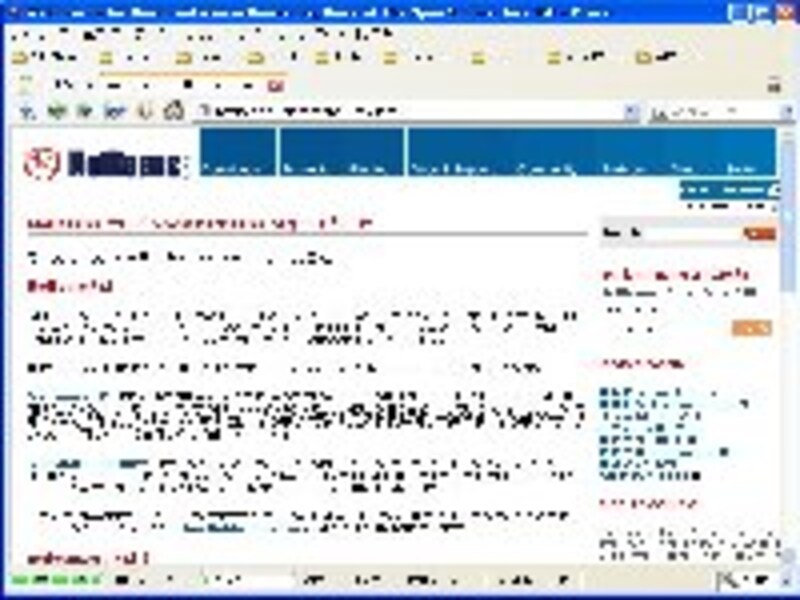 |
| netbeans.orgで右側のDownloadをクリックする。 |
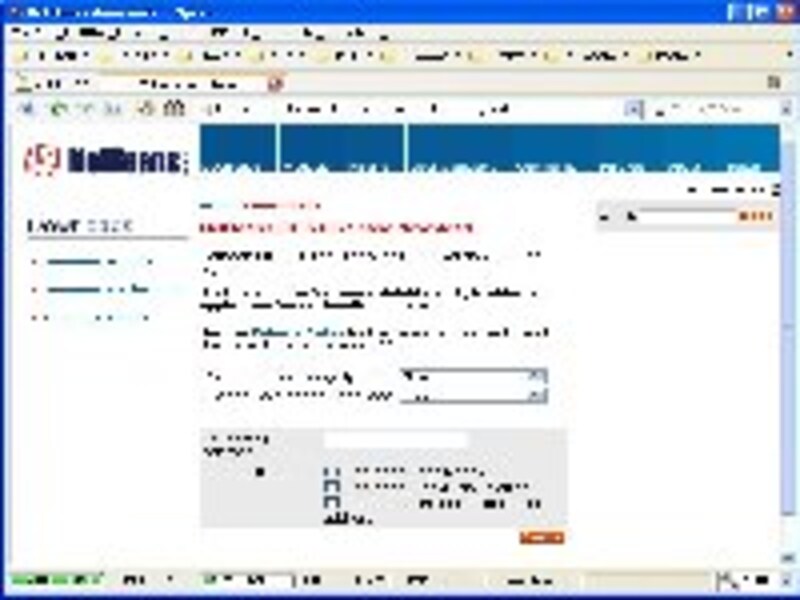 |
| 使用OSと使用言語を選んでダウンロードする。 |
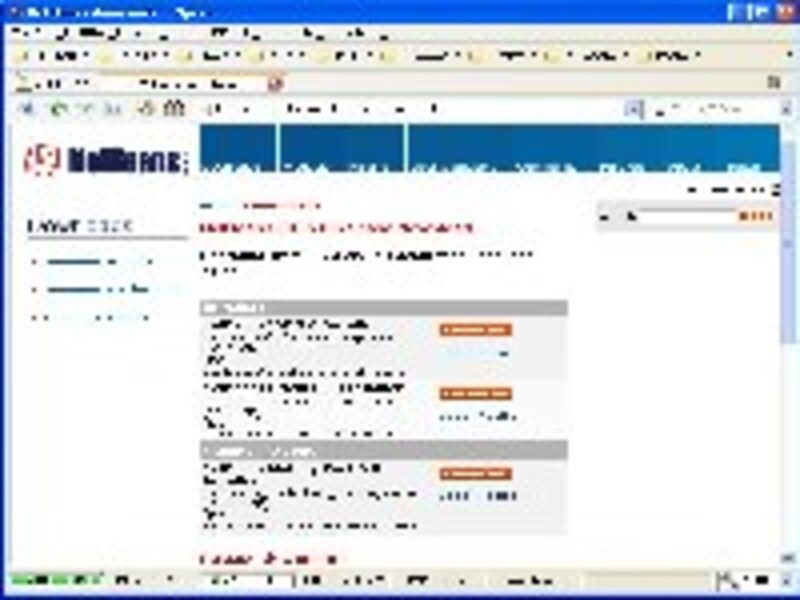 |
| Windowsの場合、Installerをダウンロードすればいい。 |
ここで、右側にある「Downloads」というところから「最新版の IDE リリース」リンクをクリックしてください。NetBeans IDE(通常、使用するNetBeansです)のダウンロードページに移動します。
ここで「Choose an Operating System」で使用しているOSを、「Choose Localization Language」で使用言語を選択します。日本語版をダウンロードするには、Choose Localization Languageで「Japanese」を選ぶのを忘れないようにしてください。
そして次の画面で、「Your email address」にメールアドレスを入力し、購読したいニュースレターのチェックをONにして「→NEXT」ボタンを押せばダウンロードを開始します。(ニュースレターが不要な場合は、チェックを全てOFFにしておけばメールアドレスの入力は不要です)
なお、Webサイトの表示は変更される場合があります。この場合は、netbeans.orgのトップページから、リンクをたどってダウンロードページを探してください。






![[MIDlet] ソースコードの基本を理解する](https://imgcp.aacdn.jp/img-a/156/auto/aa/gm/article/8/0/7/3/6/topimg.jpg)